336 Blender kompedium
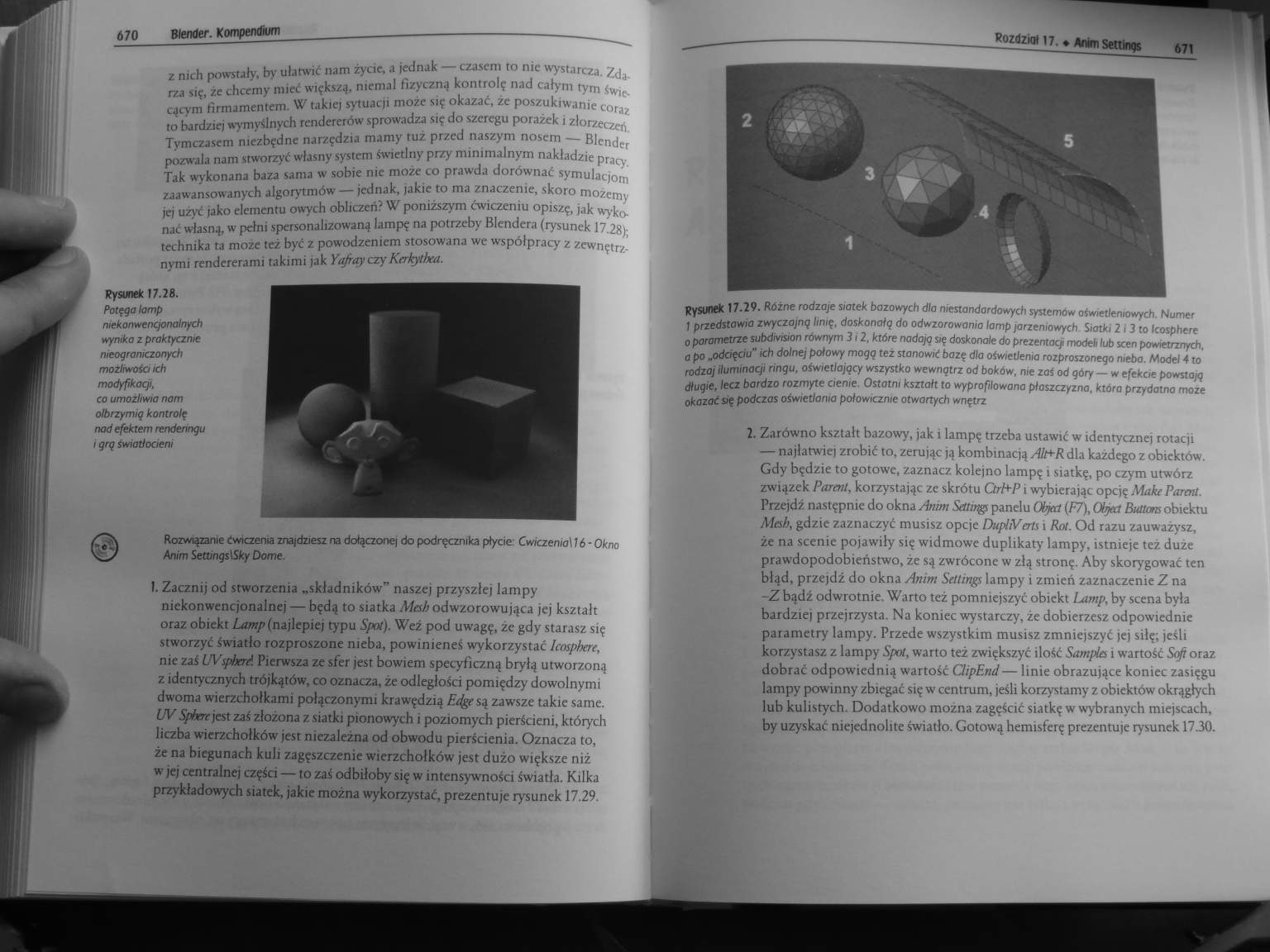
670 Blender. Kompendium
z nich powstały, by ułatwić nam życic, a jednak — czasem to nic wystarcza. Zda-rza się, że chcemy mieć większą, ntemal fizyczną kontrolę nad całym tym świecącym firmamentem. W takiej sytuacji może się okazać, że poszukiwanie coraz to bardziej wymyślnych rendererów sprowadza Się do szeregu porażek i złorzeczeń. Tymczasem niezbędne narzędzia mamy tuż przed naszym nosem — Blender pozwala nam stworzyć własny system świetlny przy minimalnym nakładzie pracy. Tak wykonana baza sama w sobie nic może co prawda dorównać symulacjom zaawansowanych algorytmów — jednak, jakie to ma znaczenie, skoro możemy jej użyć jako elementu owych obliczeń? W poniższym ćwiczeniu opiszę, jak wykonać własną, w pełni spersonalizowaną lampę na potrzeby Blendera (rysunek 17.28); technika ta może też być z powodzeniem stosowana we współpracy z zewnętrznymi rendererami takimi jak Yajray czy Kerkytbta.

Rozwiązanie ćwiczenia znajdziesz na dotączonei do podręcznika płycie Cwiczema\ 16 ■ Okno Anim Settings\Sky Dome.
Rysunek 17.28.
Potęgo lamp niekonwencjonalnych wynika z praktycznie nieograniczonych możliwości ich modyfikacji, co umożliwia nom olbrzymig kontrolę nad efektem rendenngu i grq światłocieni

I. Zacznij od stworzenia „składników” naszej przyszłej lampy niekonwencjonalnej — będą to siatka Mtsh odwzorowująca jej kształt oraz obiekt Lamp (najlepiej typu Spoi). Weź pod uwagę, że gdy starasz się stworzyć światło rozproszone nieba, powinieneś wykorzystać Icosphcrt, nic zaś INspherć. Pierwsza ze sfer jest bowiem specyficzną bryłą utworzoną z identycznych trójkątów, co oznacza, że odległości pomiędzy dowolnymi dwoma wierzchołkami połączonymi krawędzią Edge są zawsze takie same. IN Spbcrc)ci\ zaś złozona z siatki pionowych i poziomych pierścieni, których liczba wierzchołków jest niezależna od obwodu pierścienia. Oznacza to, że na biegunach kuli zagęszczenie wierzchołków jest dużo większe niż w jej centralnej części — to zaś odbiłoby się w intensywności światła. Kilka przykładowych siatek, jakie można wykorzystać, prezentuje rysunek 17.29.
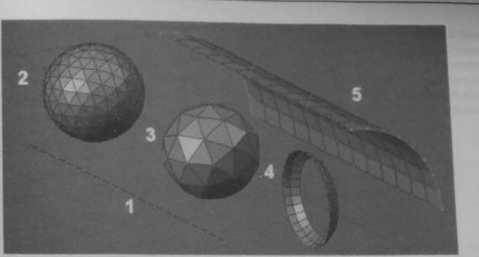
Rysunek 17.29. Różne rodzaje siatek bazowych dla niestandardowych systemów oświetleniowych. Numer I przedstawia zwyczajną linię, doskonalę do odwzorowania lamp jarzeniowych Siatki 2 i 3 to Icosphere o parametrze subdivision równym 312, które nadają się doskonale do prezentacji modeli lub scen powietrznych, a po „odcięciu" ich dolnej połowy mogę też stanowić bazę dla oświetlenia rozproszonego niebo. Model 4 to rodzaj iluminacji ringu, oświetlający wszystko wewnątrz od boków, me zaś od góry — w efekcie powstają długie, lecz bardzo rozmyte cienie Ostatni kształt to wyprofilowano płaszczyzna, która przydatno może okazać się podczas oświetlania połowicznie otwartych wnętrz
2. Zarówno kształt bazowy, jak i lampę trzeba ustawić w idcntycznei rotacji — najłatwiej zrobić to. zerując ją kombinacją Alt+R dla każdego z obiektów. Gdy będzie to gotowe, zaznacz kolejno lampę i siatkę, po czym utwórz związek Parali, korzystając ze skrótu CtrfrP i wybierając opcję Make Parcnt. Przejdź następnie do okna Amin Settrng, panelu Objęci (F7), Objat Buttons obiektu Mesh, gdzie zaznaczyć musisz opcje DuphVerts i Rot. Od razu zauwazysz, że na scenie pojawiły się widmowe duplikaty lampy, istnieje tez duże prawdopodobieństwo, że są zwrócone w złą stronę. Aby skorygować ten błąd, przejdź do okna Anirn Settings lampy i zmień zaznaczenie Z na -Z bądź odwrotnie. Warto też pomniejszyć obiekt Lamp, by scena była bardziei przejrzysta. Na koniec wystarczy, że dobierzesz odpowiednie parametry lampy. Przede wszystkim musisz zmniejszyć jej siłę; jeśli korzystasz z lampy Spoi, warto też zwiększyć ilość Sampla i wartość Soft oraz dobrać odpowiednią wartość OipEnd — linie obrazujące koniec zasięgu lampy powinny zbiegać się w centrum, jeśli korzystamy z obiektów okrągłych lub kulistych. Dodatkowo można zagęścić siatkę w wybranych miejscach, by uzyskać niejednolite światło. Gotową hemisferę prezentuje rysunek 17.30.
Wyszukiwarka
Podobne podstrony:
383 Blender kompedium 764 Blender. Kompendium Pięć przycisków obok umożliwia nam uruchomienie bądź a
20431 IMG 24 40 Częió 1, rozdział IV co nam czucie wystawia1 2 3: nad to nic więcej* w nich postrzec
436 Blender kompedium 670 Blender. Kompendiom 670 Blender. Kompe
251 Blender kompedium 500 B/ender. Kompendium od jej wybranego kształtu. Każda z wprowadzonych warto
273 Blender kompedium 544 Blender. Kompendium Rysunek 13.24. Malowanie wierzchołków obiektu w t
274 Blender kompedium 546 Blender. Kompendium Twórcy programu powierzyli nam aż sześć okien, pozwala
277 Blender kompedium 552 Blender. Kompendium Rysunek 14.20. Zmiona wielkości Size z 0.200 {ilustrac
278 Blender kompedium 554 Blender. Kompendium Umieszczony obok przycisk Random SampUng pozwala na uz
279 Blender kompedium 556 Blender. Kompendium Rysunek 14.33. Wykorzystanie joko oświetlenia koloru b
280 Blender kompedium 558 Blender. Kompendium Rysunek 14.38. Ustawienia okien Preview edytowanego&nb
281 Blender kompedium 560 Btender. Kompendium Rysunek 14.44. Oświetlona wyłącznie techniką AO oraz&n
282 Blender kompedium 562 Blender. Kompendium na skutek ponownego naciśnięcia przycisku, przy czym w
283 Blender kompedium 564 Blender. Kompendium Rysunek 15.6. Uruchomienie opcji Static oznacza dostęp
284 Blender kompedium 5A6 Blender. Kompendium Rysunek 15.11. Zestaw ustawień z grupy Display obiektu
285 Blender kompedium 5 68 Blender. Kompendium 5 68 Blender. Kompendium Rysunek 15.17. Emisjo cząste
286 Blender kompedium 570 Blender. Kompendium W przypadku edycji Statrc Partkles opcja Num umożliwia
więcej podobnych podstron